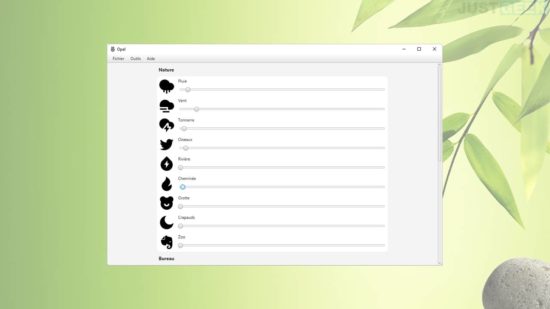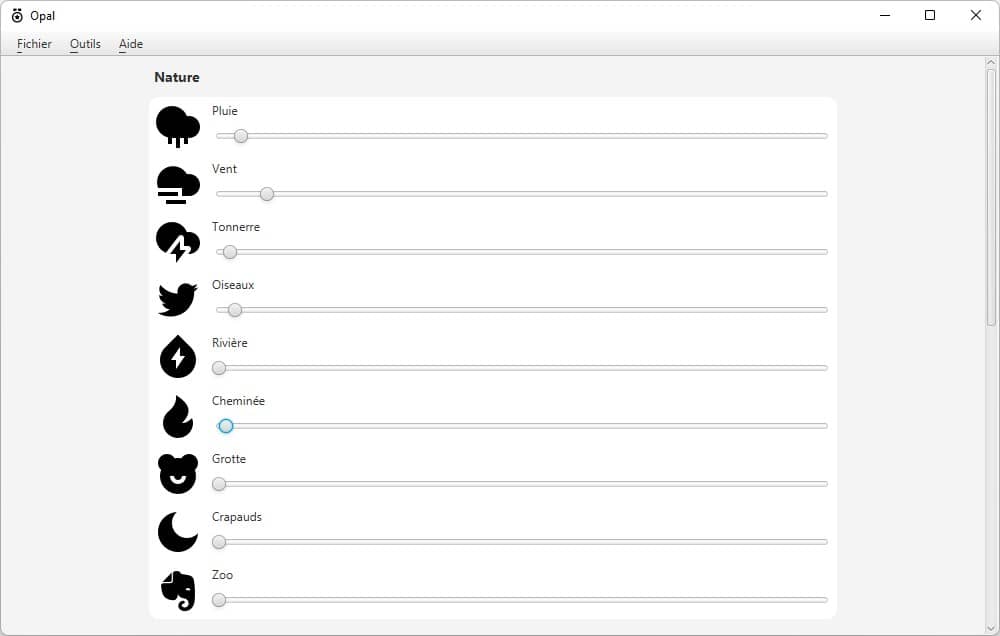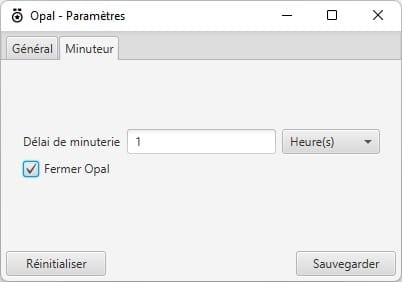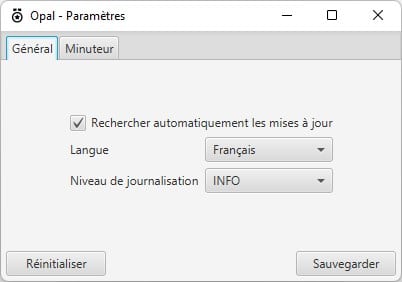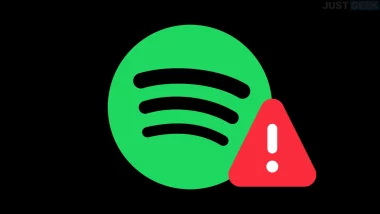Rien ne vaut le son d’une musique relaxante pour vous aider à vous détendre après une longue journée. Que vous soyez assis chez vous en pyjama ou que vous fassiez une pause au travail, écouter des mélodies apaisantes peut être un excellent moyen de déstresser et de se détendre. En ce sens, j’ai décidé de partager avec vous Opal, une application open source qui propose des sons relaxants à écouter sans modération.
Les bienfaits de la musique relaxante
Que vous soyez stressé au travail, à l’école ou à la maison, l’écoute d’une musique apaisante peut vous aider à faire disparaître le stress et à vous sentir détendu.
L’un des avantages de l’écoute de musique relaxante est qu’elle peut contribuer à améliorer votre humeur. Lorsque vous vous sentez déprimé, anxieux ou frustré, les mélodies apaisantes sont connues pour vous remonter le moral et vous mettre dans un meilleur état d’esprit. En fait, certaines personnes utilisent même la musique de relaxation comme une forme de thérapie pour des troubles tels que l’anxiété et la dépression.
Un autre avantage des mélodies apaisantes est qu’elles peuvent aider à promouvoir de meilleures habitudes de sommeil. Si vous souffrez d’insomnie ou si vous avez du mal à vous endormir le soir, écouter de la musique douce avant de vous coucher est peut-être ce qu’il vous faut. Non seulement elle vous bercera dans un sommeil paisible, mais la recherche a également montré que dormir dans un environnement calme peut améliorer votre santé et votre bien-être en général.
Jouez de la musique relaxante en arrière-plan avec Opal
Opal est une application open source disponible sur Windows et Linux qui permet de jouer de la musique relaxante en arrière-plan. L’appli a été développée par CodeDead, un développeur indépendant originaire de Belgique.
Au total, l’application propose pas moins de 19 sons relaxants que vous pouvez mixer les uns avec les autres. Les sons proposés dans Opal sont divisés en trois catégories : nature, bureau et autre. Dans la première catégorie, vous trouverez bien évidemment des sons liés à la nature tels que la pluie, le vent, le tonnerre, les oiseaux ou la rivière.
La seconde catégorie, elle, répertorie des bruitages un peu plus violents comme le téléphone qui sonne, des bavardages, le trafic routier ou encore le bruit d’un ventilateur en marche.
Enfin, dans la catégorie « Autre », vous trouverez notamment deux douces mélodies apaisantes et relaxantes nommées « Fantaisie » et « Zen ».
Opal propose une interface utilisateur très simple à utiliser. Pour jouer un ou plusieurs sons, il vous suffit simplement de déplacer les différents curseurs de la gauche vers la droite pour augmenter ou diminuer le volume sonore de ces derniers. Et dès lors que vous avez trouvé la combinaison parfaite, vous pouvez enregistrer les paramètres sonores au format JSON.
Par ailleurs, on notera qu’Opal intègre un minuteur que vous pouvez programmer pour éteindre la musique après un certain laps de temps. Ainsi, si vous vous servez d’Opal pour vous endormir, la musique s’éteindra d’elle-même de sorte à ne pas perturber votre sommeil.
Enfin, du côté des paramètres, vous pourrez activer la recherche automatique des mises à jour ou encore configurer la langue du programme.
Ce qu’il faut retenir
Si vous cherchez un moyen simple de vous détendre et déstresser, essayez la musique de relaxation proposée dans Opal ! L’application propose notamment des sons de la nature et des mélodies apaisantes et zen. Et si vous en voulez encore plus, vous avez également des outils en ligne comme Zen Sounds, Calmsound ou Noisli.